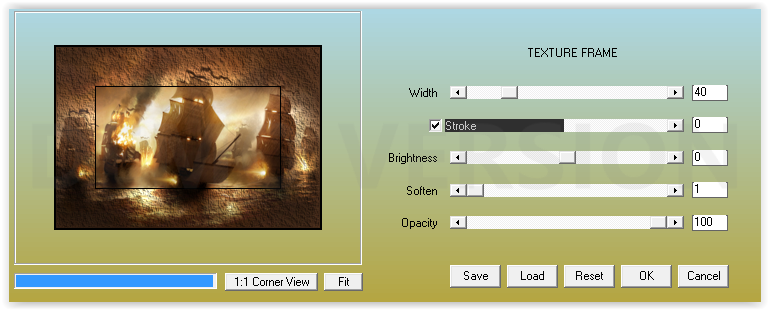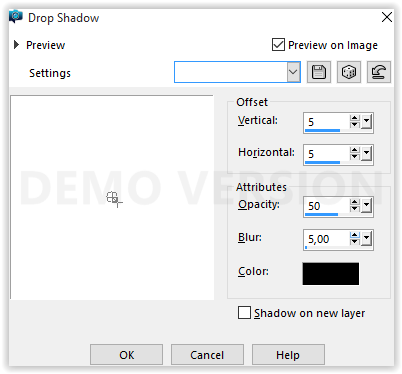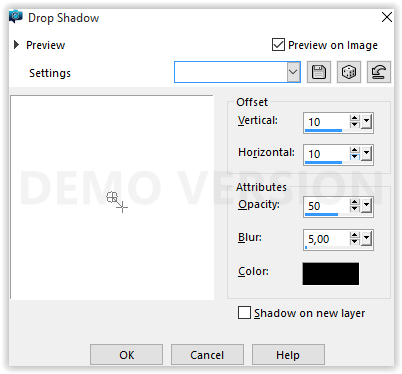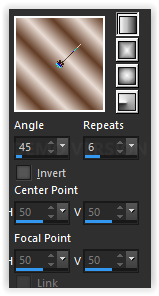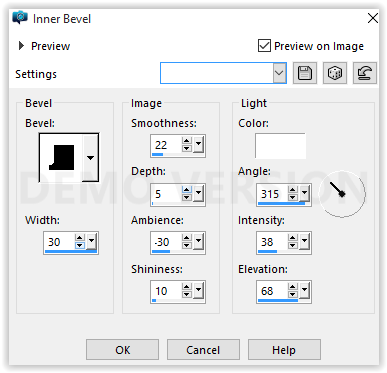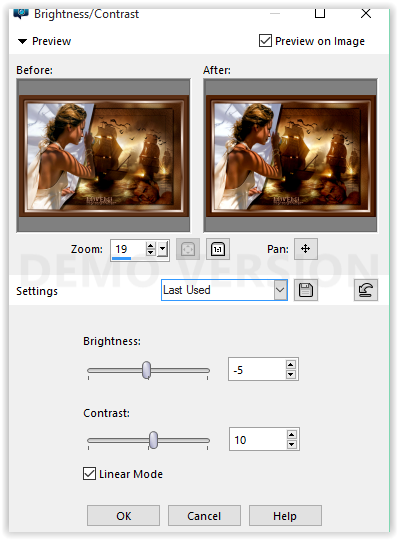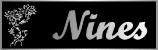Adieu
Tutoriel original ici et matériel ici => Materiales-Despedida.rar.
Vous aurez besoin des filtres Xero / Tekstya et AAA Frame / texture Frame pour faire ce tutoriel.
Palette des couleurs, avant plan couleur #633d26, arrière plan #e9dcd4.
1. Ouvrir une nouvelle image transparente de 800 X 550 px. Remplir de la couleur d'avant plan.
2. Effet / filtre / Xero / Tekstya
3. Copier et coller comme nouveau calque le tube de la bataille navale. A l'aide votre outil déformation (taper K), étirer le calque pour qu'il recouvre le travail. Désélectionner (taper M). Fusionner les calques visibles.
4. Effet / AAA Frame / Texture Frame
5. Edition / copier.
6. Image / redimensionner / tous les calques décoché / 90 %. Sélectionner tout.
7. Calque / nouveau calque. Calque / agencer / déplacer vers le bas. Edition / coller dans la sélection (en mémoire). Désélectionner.
8. Effet / effets d'image / mosaïque sans jointure / par défaut.
9. Réglage / flou / flou gaussien / 15.
10. Répéter l'étape 2 (filtre Xero / Tekstya).
11. Vous positionner sur le calque fusionné, effet / effets 3D / ombre portée / ci dessous
Répéter l'ombre en négatif avec V&H à -5.
12. Copier et coller comme nouveau calque le tube des oiseaux. Positionner à droite au dessus.
13. Copier et coller comme nouveau calque le tube de l'homme de Lizzitish. Image / miroir / miroir horizontal. Redimensionner 3 fois à 80 % (tous les calques décoché). Mettre le calque en mode lumière douce dans le coin bas droit.
14. Copier et coller comme nouveau calque le tube de la femme. Avec votre outil déformation (taper K), étirer le calque (en haut et en bas) pour que le drap recouvre le calque. (Taper M pour désélectionner).
15. Effet / effets 3D / ombre portée
16. Copier et coller comme nouveau calque le tube du texte. Bien le positionner et le mettre en mode lumière dure.
17. Fusionner tout (aplatir).
18. Ajouter une bordure / 2 px / #633d26.
19. Ajouter une bordure / 10 px / #e9dcd4.
20. Sélectionner cette bordure de 10 px avec l'outil baguette magique, remplir avec le dégradé linéaire ci dessous. Désélectionner.
21. Ajouter une bordure / 2 px / #e9dcd4.
22. Ajouter une bordure / 30 px / #633d26. Sélectionner cette bordure avec l'outil baguette magique, effet / effet 3D / biseautage / intérieur / réglages ci dessous
23. Désélectionner. Réglage / luminosité et contraste
24. Calque / fusionner tout (aplatir).
25. Apposer votre signature ou votre filigrane. Enregistrer en .jpg.
BRAVO !!! C'est fini.
Merci à Angela qui m'autorise à traduire et partager ses tutoriels. Visitez son site ci-dessous
Inscrivez-vous au blog
Soyez prévenu par email des prochaines mises à jour
Rejoignez les 8 autres membres